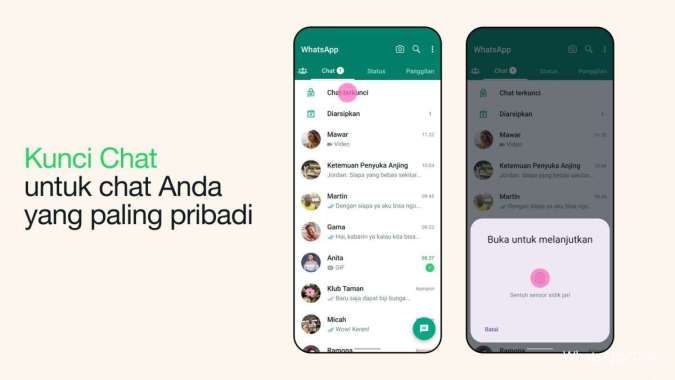Reporter: Bimo Adi Kresnomurti | Editor: Bimo Kresnomurti
KONTAN.CO.ID - JAKARTA. Simak cara mengatur penyimpanan WhatsApp untuk pemula. Pemilik HP Android dan iPhone dapa mengikuti langkah dalam mengatur penyimpanan memori dan penggunaan dari aplikasi ini.
Penyimpanan WhatsApp merupakan ruang penyimpanan yang digunakan oleh aplikasi WhatsApp untuk menyimpan data seperti pesan, foto, video, dan lain-lain.
Nah, penyimpanan WhatsApp terdiri dari penyimpanan internal (internal storage) dan penyimpanan eksternal (external storage), tergantung pada jenis perangkat yang Anda gunakan.
Sementara, penyimpanan internal adalah ruang penyimpanan yang terdapat di dalam perangkat, seperti HP atau tablet.
Baca Juga: Ini 5 Penyebab Foto Profil WhatsApp Tidak Terlihat atau Kosong oleh Pengguna Lain

Pengaturan memori HP biasanya terbatas dan tidak dapat dikembangkan dengan menambahkan memori eksternal seperti memori bawaan.
Apakah memungkinkan penyimpanan di SD card?
Melansir dari laman resmi WhatsApp, pengguna Android belum bisa melakukan pemindahan dan penyimpanan chat ke memori eksternal seperti SD Card. Sehingga, Anda hanya bisa menyimpan memori penyimpanan seluruh percakapan di sistem memori internal.
Tentu, dengan keterbatasan dari memori HP pengguna WhatsApp akan menemui beberapa notifikasi memori penuh. Hal ini bisa terjadi karena file seperti foto dan video yang diterima melalui penyimpanan WhatsApp belum disimpan ke penyimpanan lain.
Nah ada beberapa langkah untuk mengatur penyimpanan WhatsApp. Pengguna nantinya akan diberi pilihan untuk menyambungkan fitur Drive hingga atur kapasitas memori.
Itulah cara setting penyimpanan WhatsApp agar tidak penuh di HP Android dan iPhone.
Baca Juga: Ini 5 Aplikasi Video Call di Laptop selain WhatsApp Web yang Mudah Diakses
1. Atur penyimpanan WA dengan fitur unduh WhatsApp
Pertama, Anda bisa mematikan fitur unduhan otomatis yang membuat file multimedia bisa langsung tersimpan di galeri hp.
- Buka aplikasi WhatsApp di HP.
- Klik ikon titik tiga di pojok kanan atas.
- Pilih menu Pengaturan atau Settings
- Klik opsi Data dan Penyimpanan.
- Matikan opsi foto, audio, video dan dokumen
- Matikan opsi When using mobile data, When connected on Wi-Fi, atau When roaming
- Klik OK untuk konfirmasi.
- Nantinya notifikasi akan berubah menjadi No Media.
2. Atur penyimpanan WA dengan hapus memori
Nah, pengguna bisa memilah chat secara berkala agar memori penyimpanan HP tidak penuh.
- Buka aplikasi WhatsApp pada hp.
- Klik ikon titik tiga yang ada di pojok kanan atas layar.
- Pilih menu Settings atau Setelan.
- Pilih opsi Storage and Data.
- Klik Manage Storage.
- Tunggu hingga tampilan kontak dengan kapasitas isi chat terbesar sampai terkecil.
- Pilih salah satu kontak.
- Pengguna bisa menghapus chat dari media yang memiliki kapasitas data terbesar.
3. Atur penyimpanan WA dengan fitur backup chat
Terakhir, ada panduan untuk mengatur penyimpanan WhatsApp dengan fitur penyimpanan Drive dan iCloud.
- Buka aplikasi WhatsApp.
- Pilih menu ikon titik tiga di layar bagian atas.
- Pilih Pengaturan.
- Pilih menu Obrolan (Chat).
- Klik Cadangan obrolan (Chat backup).
- Klik Cadangkan ke Google Drive untuk Android atau Langsung ke opsi cadangan untuk iPhone.
- Atur frekuensi pencadangan.
- Pilih akun Google yang sudah login di HP.
- Pilih Izinkan.
- Akun WhatsApp terhubung dengan Google Drive.
- Klik Backup.
- Secara otomatis pesan WhatsApp akan terbackup ke Google Drive.
Itulah penjelasan terkait langkah untuk mengatur penyimpanan WhatsApp agar tidak penuh bisa dilakukan oleh pengguna.
Cek Berita dan Artikel yang lain di Google News


/2020/04/21/1530297501.jpg)